विषयसूची:
- चरण 1: अपना खाता बनाना। (यदि आपके पास पहले से खाता है तो इसे छोड़ दें)
- चरण 2: एक प्रसारण सॉफ्टवेयर प्राप्त करना।
- चरण 3: OBS और Twitch को जोड़ना।
- चरण 4: सही सेटिंग्स प्राप्त करना।
- चरण 5: एक दृश्य जोड़ना।
- चरण 6: अपनी स्ट्रीम का परीक्षण करना।
- चरण 7: अब आपका काम हो गया

वीडियो: एक चिकोटी धारा की स्थापना।: 7 कदम

2024 लेखक: John Day | [email protected]. अंतिम बार संशोधित: 2024-01-30 09:20

आज मैं ओपन ब्रॉडकास्टिंग सॉफ्टवेयर का उपयोग करके twitch.tv पर स्ट्रीमिंग शुरू करने के लिए कदम दिखाने जा रहा हूं। इसका उपयोग तकनीकी लेखन परियोजना के लिए किया जा रहा है। मुझे उम्मीद है कि इससे आपको अपनी स्ट्रीम सेट अप करने में मदद मिलेगी.
*** कुछ ध्यान में रखें: आप किसी भी पुराने सेटअप पर स्ट्रीम नहीं कर सकते। कम से कम एक Intel Core i5-4670 (या amd समतुल्य) और 8GB RAM होने की अनुशंसा की जाती है। खेल कितना गहन है, इस पर निर्भर करते हुए आप शायद कम स्पेक्स से दूर हो सकते हैं। यह आपकी अपलोड गति के लिए कम से कम 3MB प्रति सेकंड होने की भी सिफारिश करता है। यदि आपको अपने इंटरनेट की गति की जांच करने की आवश्यकता है तो आप यहां देख सकते हैं।***
चरण 1: अपना खाता बनाना। (यदि आपके पास पहले से खाता है तो इसे छोड़ दें)
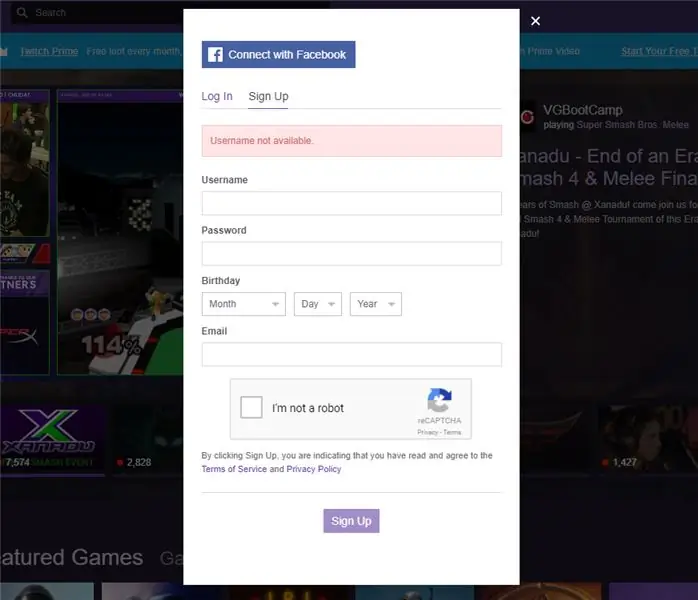
पहली चीज़ जो हमें करने की ज़रूरत है वह है एक खाता बनाना ताकि हम स्ट्रीम करने के लिए सेवा का उपयोग कर सकें। आप सबसे पहले एक उपयोगकर्ता नाम चुनना चाहते हैं जो फिट बैठता है कि आप कौन हैं। आगे आप एक पासवर्ड चुनना चाहेंगे। ऐसा पासवर्ड चुनने की अनुशंसा की जाती है जिसका उपयोग आपने किसी अन्य चीज़ के लिए नहीं किया है, इसलिए आपके खाते से छेड़छाड़ की संभावना कम है। इसके बाद अपने जन्मदिन और अपने ईमेल की जानकारी भरें। आपको बस इतना करना है कि चेक पर क्लिक करके पुष्टि करें कि आप बॉट नहीं हैं और साइन अप पर क्लिक करें।
चरण 2: एक प्रसारण सॉफ्टवेयर प्राप्त करना।
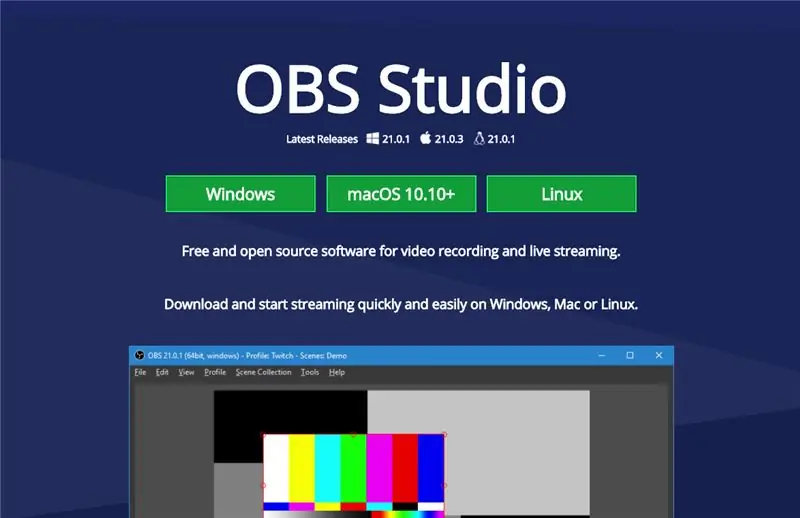
खाता बनाने के बाद हमें एक सॉफ्टवेयर प्राप्त करने की आवश्यकता होती है जिसका उपयोग हम प्रसारण शुरू करने के लिए कर सकते हैं। इसके लिए हमें कई तरह के सॉफ्टवेयर में से चुनना होगा। इस गाइड में मैं जा रहा हूं मैं ओपन ब्रॉडकास्टिंग सॉफ्टवेयर (ओबीएस) का उपयोग करने जा रहा हूं क्योंकि यह मुफ़्त है, कम मात्रा में सीपीयू का उपयोग करता है, और गुच्छा से सबसे लोकप्रिय सॉफ्टवेयर है। आप https://obsproject.com/ से OBS का नवीनतम संस्करण डाउनलोड करना चाहेंगे। आपको बस इतना करना है कि इंस्टॉल विज़ार्ड से गुजरें और अपनी आवश्यकताओं के अनुरूप विकल्पों को बदलें।
चरण 3: OBS और Twitch को जोड़ना।
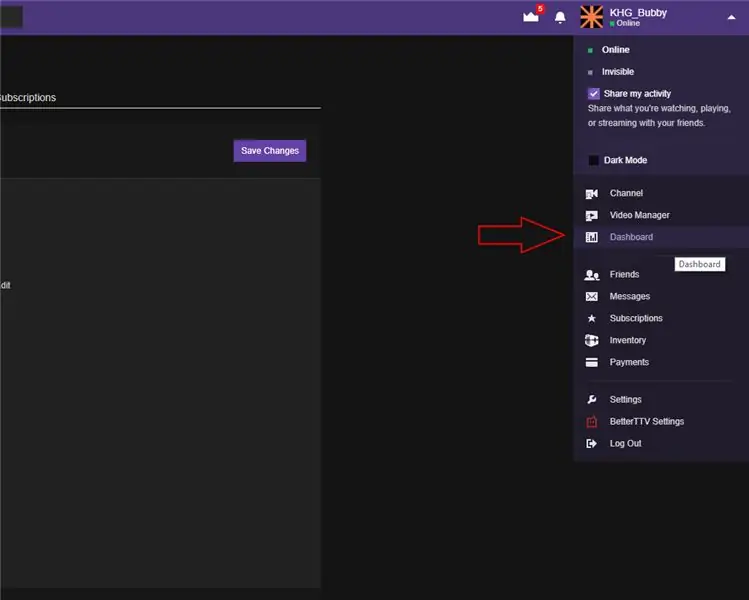
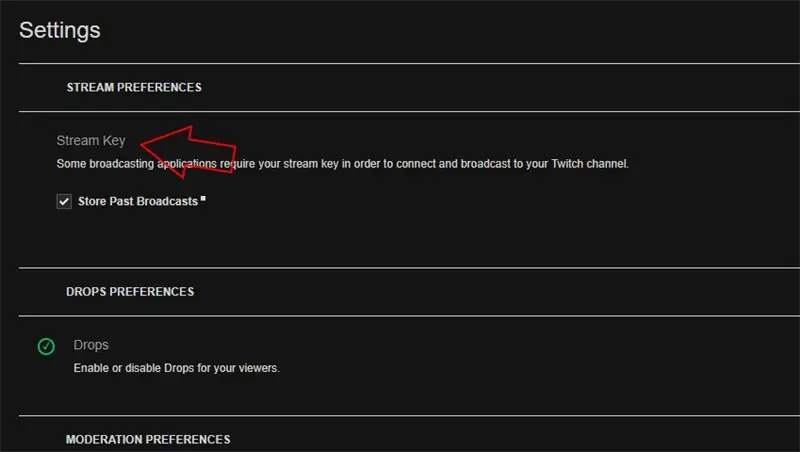
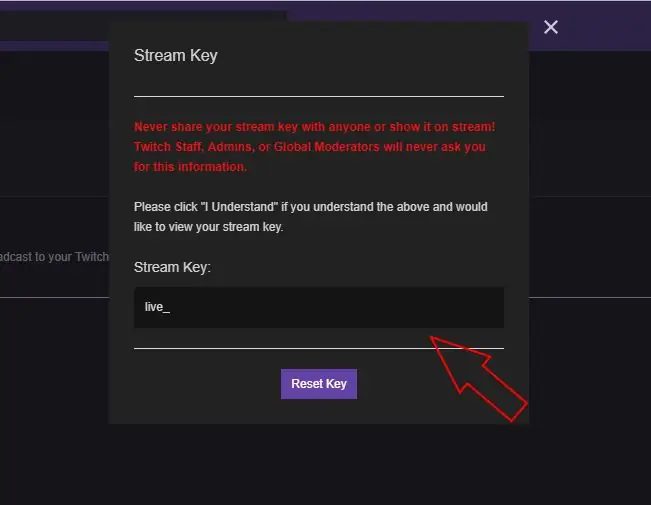
अब जब हमारे पास ओबीएस है, तो हमें इसे ट्विच से जोड़ने की जरूरत है ताकि हम लाइव हो सकें। आपको सबसे पहले https://www.twitch.tv पर ऊपरी दाएं कोने में जाना है और ड्रॉप डाउन खोलने के लिए उस पर क्लिक करना है। डैशबोर्ड चिह्नित विकल्प पर क्लिक करें। स्क्रीन के बाईं ओर यह पता लगाएं कि यह सेटिंग कहां है। यह सबसे नीचे होना चाहिए। इसके नीचे क्लिक करें जहां यह चैनल कहता है। अब आप उस पर क्लिक करना चाहेंगे जहां यह स्ट्रीम कुंजी कहता है।
**अस्वीकरण** किसी को भी अपनी स्ट्रीम कुंजी न दिखाएं। यह वही है जो आपके ओबीएस को आपके ट्विच से जुड़ने की अनुमति देता है। यदि आप किसी को अपनी स्ट्रीम कुंजी दिखाते हैं, तो आपके खाते से छेड़छाड़ की संभावना है।
जब आप तैयार हों तो शो की पर अगला क्लिक करें। यह आपको एक कोड देगा जिसका उपयोग आप ओबीएस में अपने चिकोटी से कनेक्ट करने के लिए कर सकते हैं। बाद के लिए ctrl+c का उपयोग करके उस कोड को कॉपी करें।
ओबीएस में कुंजी का उपयोग करने के लिए आपको पहले ओबीएस खोलना होगा। नीचे बाईं ओर, सेटिंग कहने वाले बटन पर क्लिक करें। अब बाईं ओर स्ट्रीम पर क्लिक करें। सेवा शीर्षक वाले ड्रॉप डाउन पर चुनें कि आप किस वेबसाइट पर स्ट्रीमिंग करने जा रहे हैं। क्योंकि हम इस ट्यूटोरियल में Twitch का उपयोग कर रहे हैं, Twitch चुनें। जहां यह कहता है कि स्ट्रीम कुंजी यह वह जगह है जहां आप उस कुंजी को पहले से पेस्ट करना चाहते हैं ctrl+v
अब हमने सफलतापूर्वक चिकोटी और ओबीएस को जोड़ा है
चरण 4: सही सेटिंग्स प्राप्त करना।
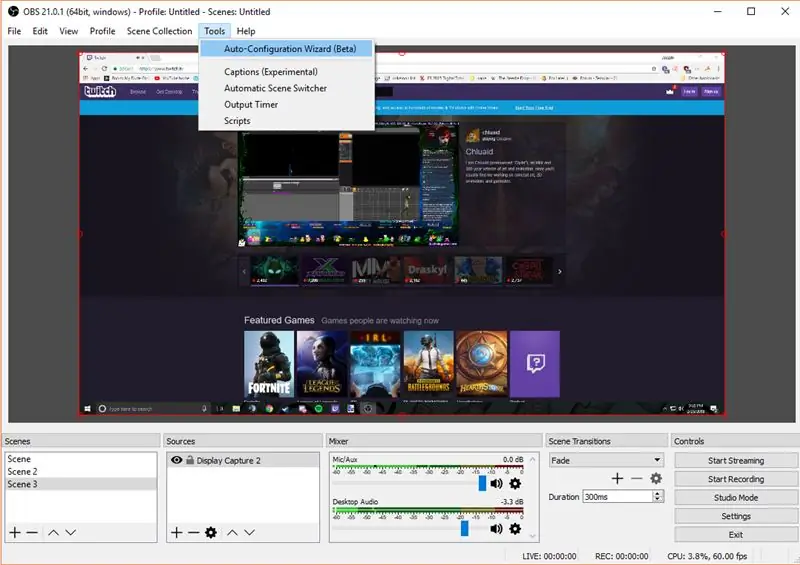
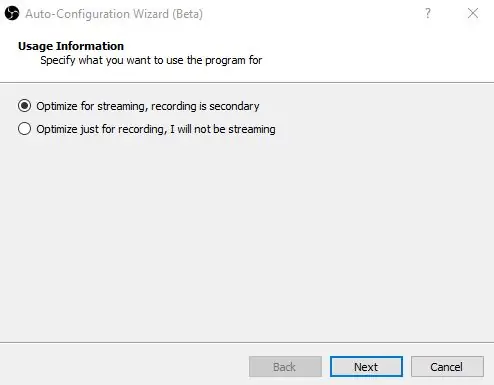
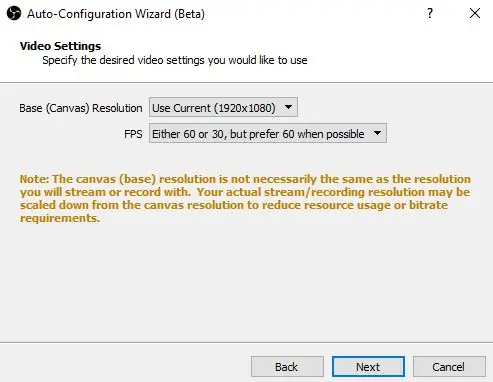
दृश्यों को जोड़ने से पहले एक चीज जो हम कर सकते हैं, वह है आपके इंटरनेट कनेक्शन के लिए सेटिंग्स को अनुकूलित करना। आप जो करना चाहते हैं वह ओबीएस के शीर्ष पर टूल्स पर क्लिक करें और ऑटो-कॉन्फ़िगरेशन विज़ार्ड चुनें। क्योंकि हम स्ट्रीमिंग कर रहे हैं, आप इसे स्ट्रीमिंग के लिए ऑप्टिमाइज़ पर चयनित छोड़ना चाहते हैं। अब आप चुन सकते हैं कि आपका रिज़ॉल्यूशन क्या है और आप अपनी स्ट्रीम को कौन सा एफपीएस चाहते हैं। आगे हमें एक सेवा चुनने की जरूरत है, हम किस प्रकार की एन्कोडिंग कर रहे हैं, और एक बैंडविड्थ परीक्षण चलाएं। क्योंकि हमने अंतिम चरण में सेवा और स्ट्रीम कुंजी को भर दिया है, उन्हें स्वतः भरा जाना चाहिए। आपके द्वारा चुने गए एन्कोडिंग का प्रकार आपके कंप्यूटर पर आधारित है। यदि आपके पास वास्तव में अच्छा प्रोसेसर है तो आप बॉक्स को अनियंत्रित छोड़ सकते हैं। यह बेहतर गुणवत्ता देगा लेकिन यह आपके प्रोसेसर पर सारा दबाव डालेगा जबकि यदि आप हार्डवेयर एन्कोडिंग को प्राथमिकता देने के लिए बॉक्स को चेक करते हैं तो यह आपके ग्राफिक्स कार्ड पर लोड फैलाने के लिए कुछ गुणवत्ता का त्याग करेगा। यदि आपके पास अच्छी अपलोड गति है तो इससे कोई फर्क नहीं पड़ता कि आप किसे चुनते हैं क्योंकि हार्डवेयर एन्कोडर का उपयोग करते समय आप बेहतर गुणवत्ता प्राप्त करने के लिए बिटरेट बढ़ा सकते हैं। जब आप अगला हिट करते हैं तो इसे आपके बैंडविड्थ का परीक्षण उन सेटिंग्स को निर्धारित करने के लिए करना चाहिए जिन्हें आपको स्वचालित रूप से उपयोग करना चाहिए। बस सेटिंग लागू करें पर क्लिक करें और आपको सेट होना चाहिए।
चरण 5: एक दृश्य जोड़ना।
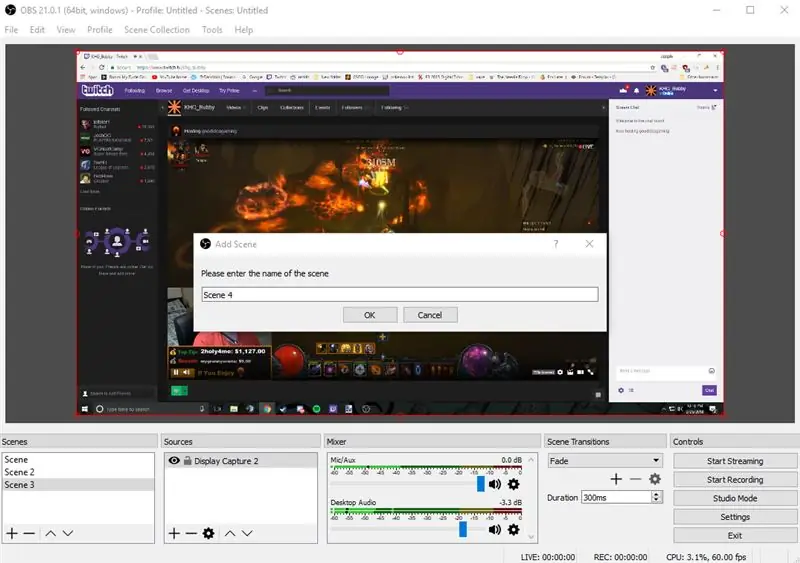

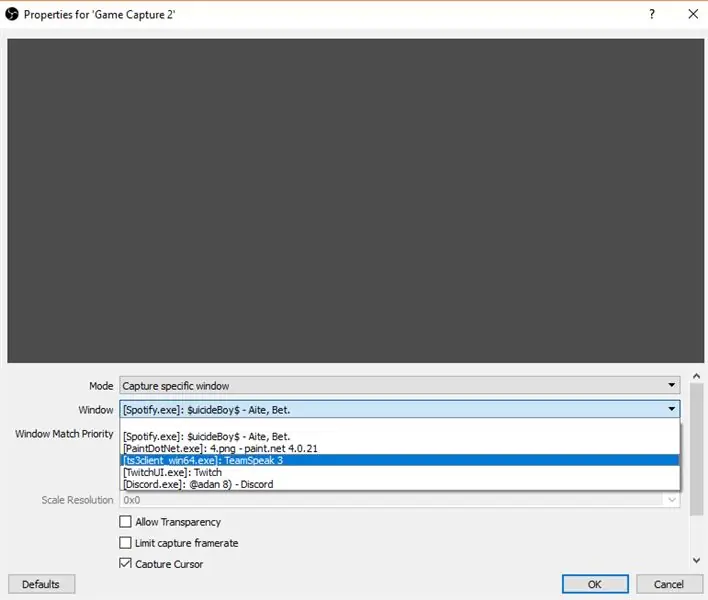
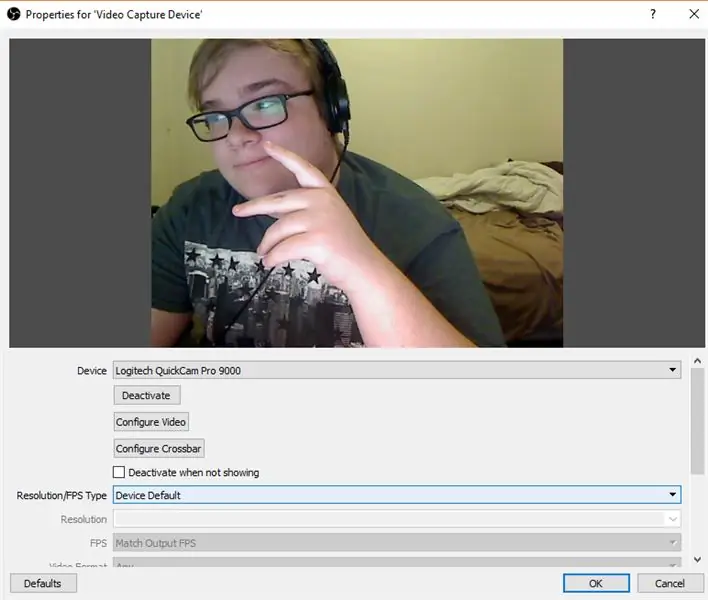
अब जब ट्विच और ओबीएस जुड़े हुए हैं तो हम स्ट्रीमिंग शुरू कर सकते हैं, लेकिन तुरंत नहीं। पहले हमें दर्शकों को देखने के लिए कुछ देना होगा। जब आप ओबीएस के मुख्य मेनू पर वापस आते हैं तो आपको दृश्य नामक एक बॉक्स देखना चाहिए। यहीं से हमें शुरुआत करने की जरूरत है। उस बॉक्स पर राइट क्लिक करें और Add पर क्लिक करें। आप चाहें तो इसे कुछ नाम दें, लेकिन जरूरत पड़ने पर सीन अस्थायी रूप से काम करेगा। अब आपको उस बॉक्स पर राइट क्लिक करना होगा जहां यह सोर्स कहता है। उस विकल्प पर क्लिक करें जो कहता है कि जोड़ें और विकल्पों का एक पूरा गुच्छा पॉप अप होना चाहिए। ये इस प्रकार की विंडो हैं जिन्हें आप अपनी स्ट्रीम में जोड़ सकते हैं। यदि आप अपनी पूरी स्क्रीन दिखाना चाहते हैं तो डिस्प्ले कैप्चर पर क्लिक करें और चुनें कि आप कौन सा मॉनिटर दिखाना चाहते हैं। यह अनुशंसा की जाती है कि आप इसे एकाधिक मॉनीटर के साथ उपयोग करें ताकि आपके पास ओबीएस से फीडबैक लूप न हो। यदि आप केवल गेम कैप्चर करना चाहते हैं, न कि आपका डेस्कटॉप गेम कैप्चर पर क्लिक करें। मैं अनुशंसा करता हूं कि आप इसे नाम दें ताकि आप ट्रैक कर सकें कि कौन सा गेम किस खेल के लिए है। यदि आप किसी विशिष्ट विंडो को कैप्चर करने के लिए मोड बदलते हैं तो आप ऐसा कर सकते हैं कि यह केवल उस विशिष्ट गेम को रिकॉर्ड करेगा जब यह खुला हो। विंडो पर क्लिक करें और यह आपके सभी खुले कार्यक्रमों को देखेगा और आपको बस इतना करना है कि यह आपका गेम है। विभिन्न प्रकार के स्रोतों के साथ खेलें। जब आप लाइव होंगे तो आपकी स्ट्रीम इस तरह दिखेगी। यदि आपके पास एक वेबकैम है तो यह वह जगह होगी जहां आप इसे भी जोड़ेंगे। उस स्रोत को वीडियो कैप्चर डिवाइस कहा जाता है। याद रखें कि आदेश मायने रखता है। यदि एक स्रोत दूसरे की तुलना में सूची में अधिक है, तो यह इसके तहत सभी पर देखे जाने की प्राथमिकता लेगा। एक टेक्स्ट स्रोत जोड़कर और नीचे तीरों का उपयोग करके इसे अपने डिस्प्ले कैप्चर के ऊपर और नीचे ले जाकर इसे आज़माएं।
चरण 6: अपनी स्ट्रीम का परीक्षण करना।
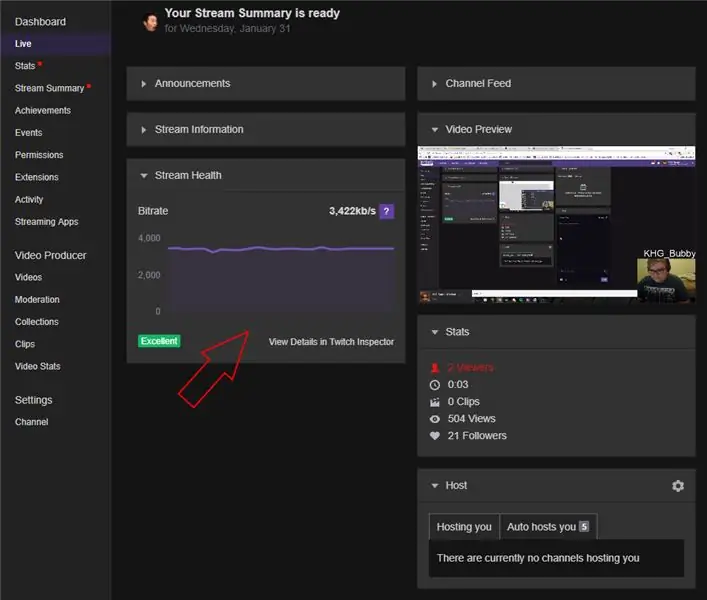
अब जबकि आपकी स्ट्रीम वैसी दिखाई दे रही है जैसी आप इसे चाहते हैं, आप लाइव हो सकते हैं। यदि आप स्टार्ट स्ट्रीमिंग बटन दबाते हैं तो आप ट्विच पर लाइव हो जाएंगे। इसे जांचने के लिए मैं आपके डैशबोर्ड पर जाने की सलाह देता हूं। इसमें वे सभी उपकरण होंगे जिनकी आपको एक ही स्थान पर एक सपने देखने वाले के रूप में आवश्यकता होगी। वहां आप अपने शीर्षक और आप कौन सा खेल खेल रहे हैं जैसी चीजें बदल सकते हैं। एक चीज जो आप चाहते हैं वह है स्ट्रीम हेल्थ को देखना। आप चाहते हैं कि यह ज्यादातर समय अच्छा या उत्कृष्ट रहे। यदि आपको समस्या हो रही है, तो सेटिंग में आउटपुट या वीडियो में OBS पर सेटिंग के साथ खिलवाड़ करने का प्रयास करें। कम बिटरेट स्ट्रीम की गुणवत्ता को कम कर देगा लेकिन हकलाना रोकने में मदद करेगा। प्रत्येक व्यक्ति की अलग-अलग सेटिंग्स होंगी, और कभी-कभी दिन के आधार पर आपकी सेटिंग्स बदल जाएंगी।
चरण 7: अब आपका काम हो गया
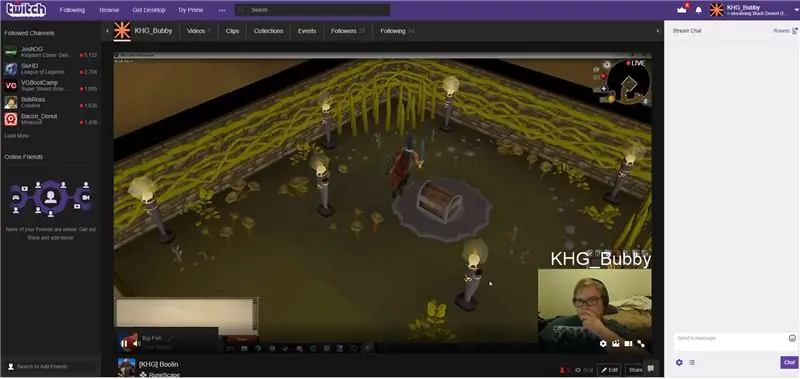
अब जब आपने अपनी स्ट्रीम सेट कर ली है तो आप अपने दोस्तों को प्रसारण शुरू कर सकते हैं। यह एक नंगे-हड्डियों की धारा होगी लेकिन यह निश्चित रूप से काम पूरा कर देगी। यदि आप अपना लिंक साझा करना चाहते हैं तो बस https://www.twitch.tv/ yourusername का उपयोग करें। उदाहरण के लिए मेरा https://www.twitch.tv/khg_bubby है। अपना लिंक साझा करें और एक प्रशंसक आधार बनाना शुरू करें।
सिफारिश की:
स्थापना डे ला कार्टे टैगटैगटैग टैग नबज़टैग डालें / अपने नबाज़टैग पर टैगटैगटैग बोर्ड स्थापित करना: १५ कदम

इंस्टालेशन डे ला कार्टे टैगटैगटैग नबाज़टैग डालें / अपने नबाज़टैग पर टैगटैगटैग बोर्ड स्थापित करना: (अंग्रेज़ी संस्करण के लिए नीचे देखें)ला कार्टे टैगटैगटैग ए एट क्रे एन 2018 लॉर्स डे मेकर फेयर पेरिस पोर फेयर रेनेट्रे लेस नबाज़टैग एट लेस नबाज़टैग:टैग। Elle a fait l'objet ensuite d'un Finance participatif sur Ulule en juin 2019, si vous souhaitez
(वैकल्पिक धारा और प्रत्यक्ष धारा) के बीच का अंतर: १३ कदम

अंतर (वैकल्पिक करंट और डायरेक्ट करंट): हर कोई जानता है कि बिजली ज्यादातर डीसी होती है, लेकिन दूसरे प्रकार की बिजली के बारे में क्या? क्या आप एसी जानते हैं? एसी के लिए क्या खड़ा है? क्या यह डीसी के बाद प्रयोग करने योग्य है? इस अध्ययन में हम बिजली के प्रकार, स्रोत, अनुप्रयोग के बीच का अंतर जानेंगे
काफ्का की स्थापना: 4 कदम

काफ्का की स्थापना: परिचय: अपाचे काफ्का एक ओपन-सोर्स स्केलेबल और हाई-थ्रूपुट मैसेजिंग सिस्टम है जिसे स्काला में लिखे गए अपाचे सॉफ्टवेयर फाउंडेशन द्वारा विकसित किया गया है। अपाचे काफ्का को विशेष रूप से एकल क्लस्टर को केंद्रीय डेटा बैकबो के रूप में काम करने की अनुमति देने के लिए डिज़ाइन किया गया है
एक प्रॉक्सी सर्वर के लिए रास्पबेरी पाई की स्थापना: 6 कदम

एक प्रॉक्सी सर्वर के लिए रास्पबेरी पाई की स्थापना: यदि आप चाहते हैं कि आपका रास्पबेरी पाई एक प्रॉक्सी सर्वर के माध्यम से इंटरनेट का उपयोग करे, तो आपको इंटरनेट का उपयोग करने से पहले सर्वर का उपयोग करने के लिए अपने पाई को कॉन्फ़िगर करना होगा। दो तरीके हैं जिनके द्वारा आप प्रॉक्सी सर्वर सेटअप कर सकते हैं। लेकिन, हालांकि पहले मी
पाई की स्थापना: 7 कदम

पाई की स्थापना: शुरू करने से पहले, आपको यह तय करना होगा कि किस ऑपरेटिंग सिस्टम का उपयोग करना है। इस ट्यूटोरियल में, मैं रास्पियन स्थापित करूँगा, हालाँकि आप बहुत सारे विभिन्न ऑपरेटिंग सिस्टम का उपयोग कर सकते हैं। आपको आवश्यकता होगी: रास्पबेरी पाई एक कंप्यूटर एक एसडी कार्ड (4 जीबी या अधिक)
